Как создать кластерное распределение частот в excel
Распределение кластеризованной частоты описывает, как часто значения в наборе данных появляются в определенных кластеризованных диапазонах.
Самый простой способ создать сгруппированное распределение частот для набора данных в Excel — использовать функцию группировки в сводных таблицах.
В следующем примере показано, как именно это сделать.
Пример. Создание сгруппированного распределения частот в Excel.
Допустим, у нас есть следующий набор данных в Excel, который показывает очки, набранные разными баскетболистами:
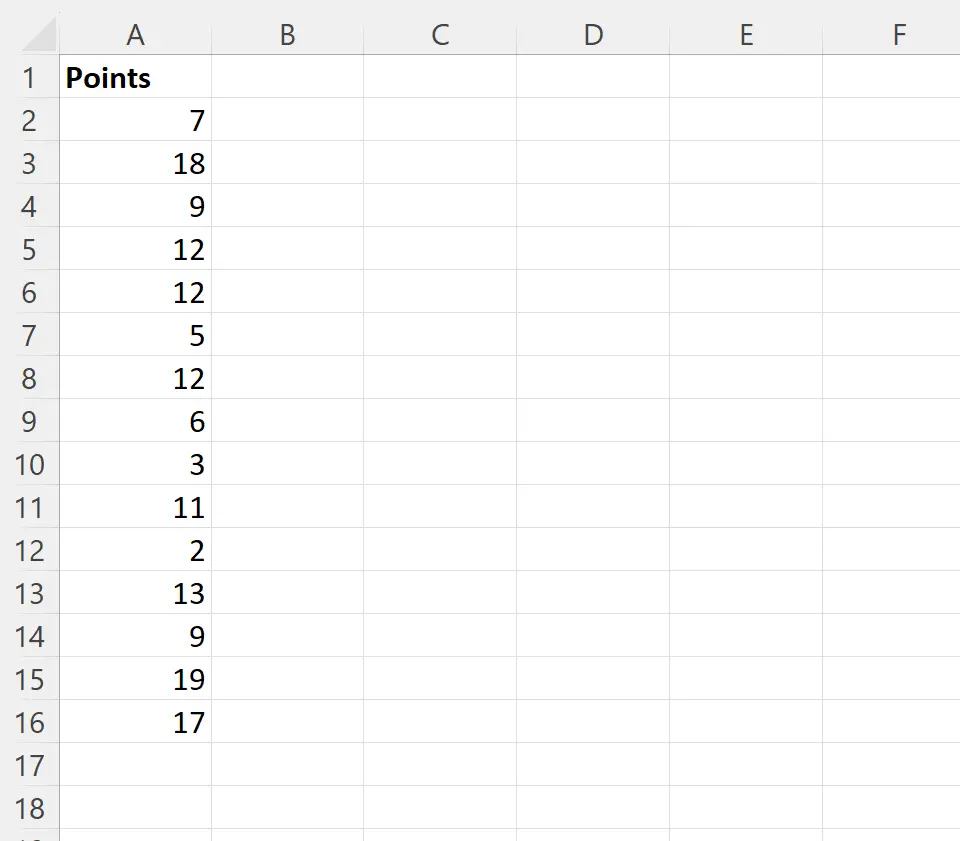
Допустим, мы хотим создать сгруппированное распределение частот для этого набора данных.
Для этого выделите диапазон A1:A16 , затем щелкните вкладку «Вставка» на верхней ленте, затем щелкните значок сводной таблицы :

В появившемся новом окне введите следующую информацию и нажмите «ОК» :
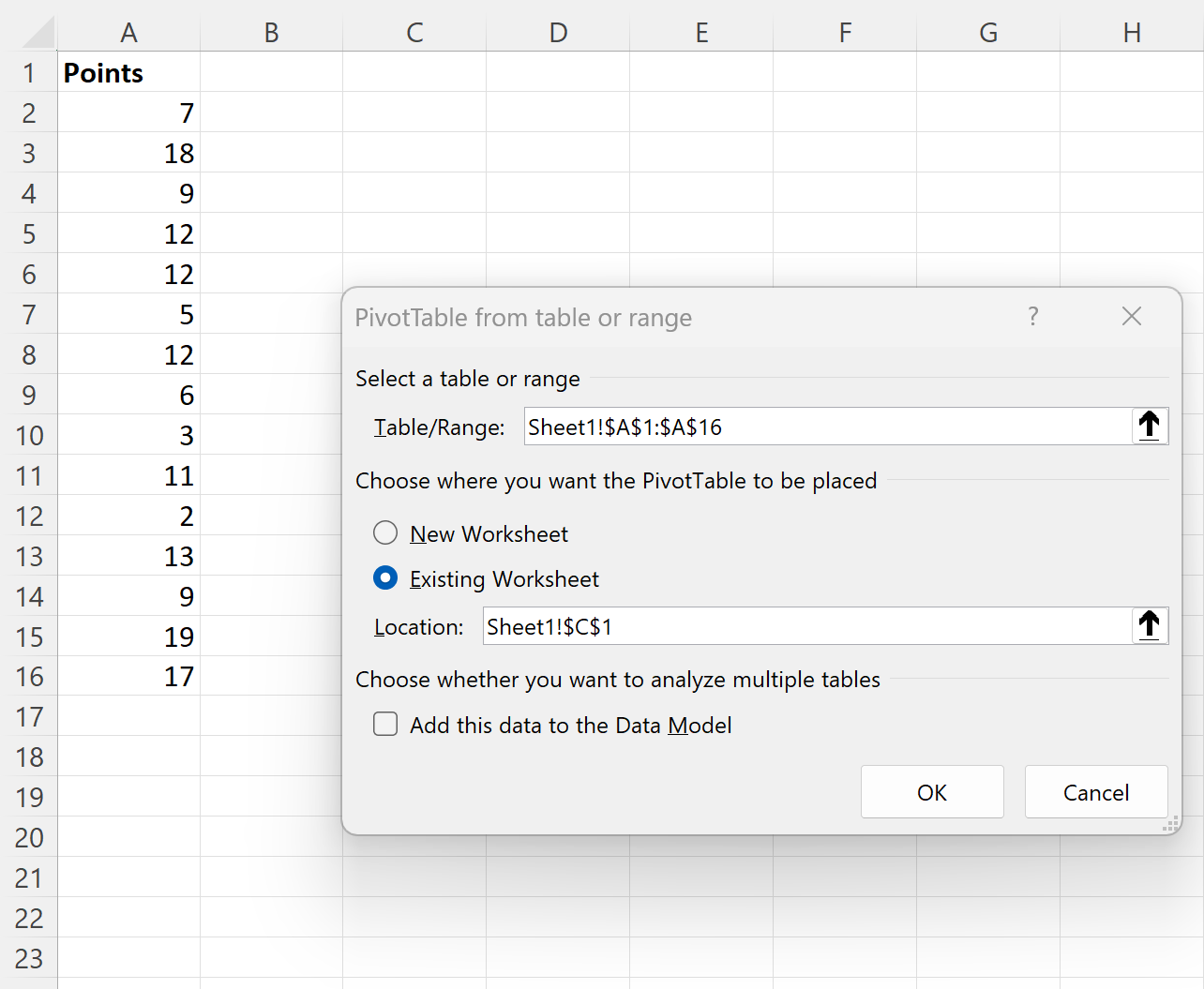
На панели «Поля сводной таблицы» , которая появляется в правой части экрана, перетащите точки в область «Строки» и область « Значения» .
Затем щелкните стрелку раскрывающегося списка рядом с пунктом «Сумма баллов» и выберите «Настройки поля значения» :
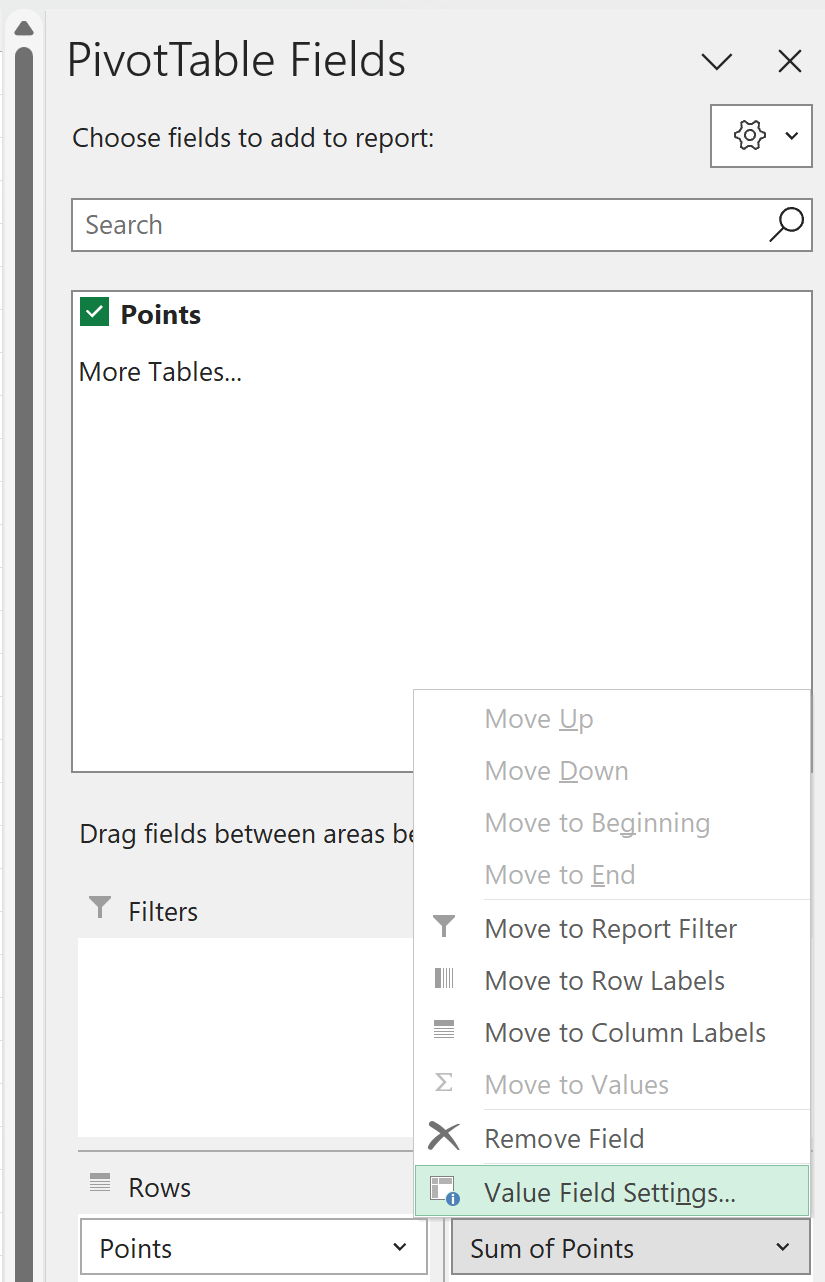
В появившемся новом окне нажмите «Счет» в поле «Суммировать значение по» , а затем нажмите «ОК» :
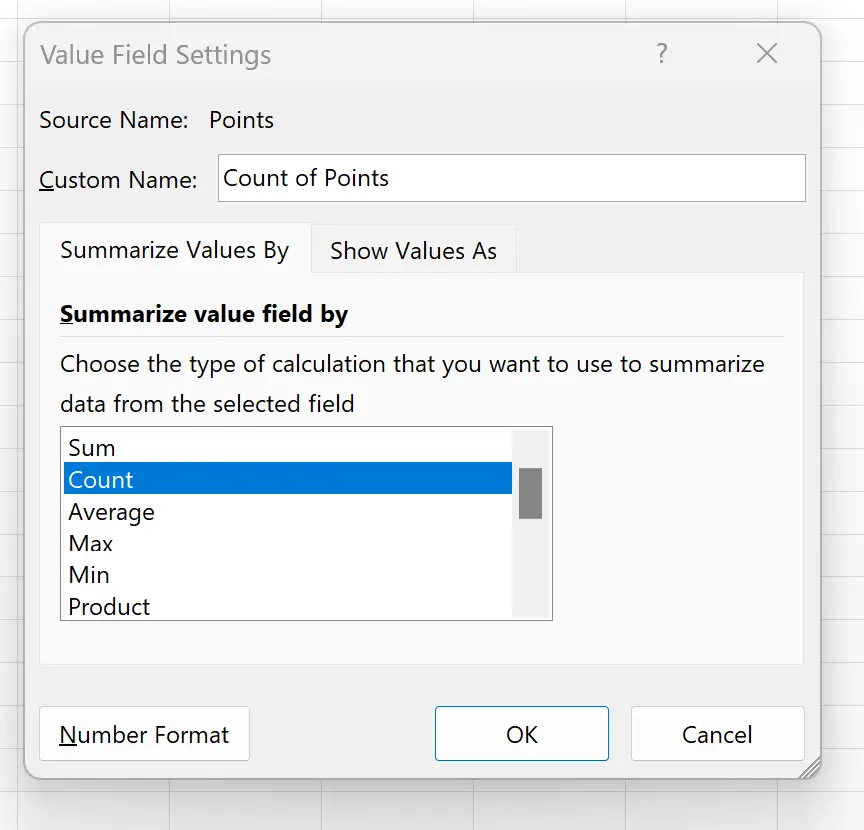
Затем щелкните правой кнопкой мыши одно из значений в столбце « Метки строк сводной таблицы» и выберите «Группа» :
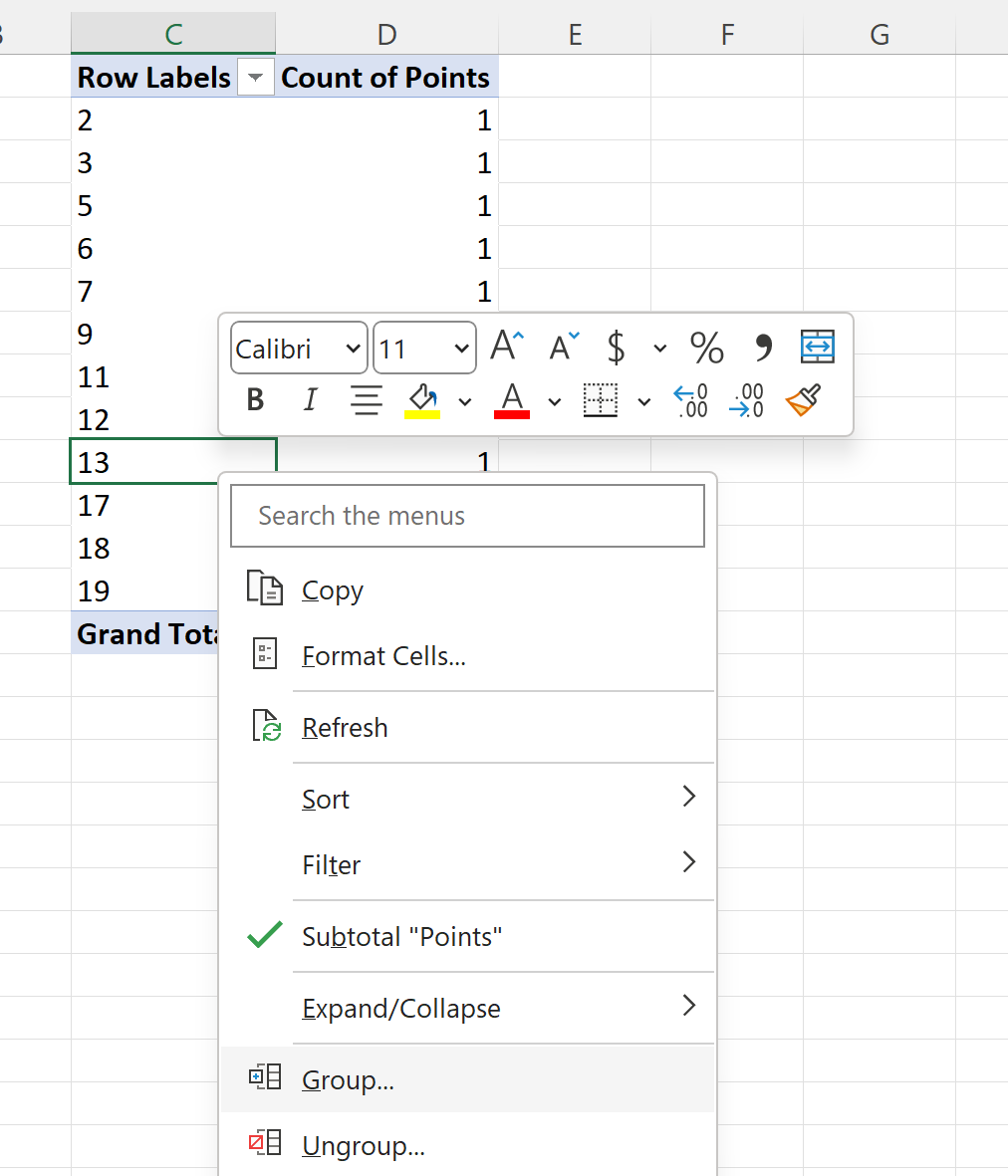
В появившемся новом окне вы можете установить размеры групп.
Мы выберем группировку значений от 1 до 20 с шагом 5 :
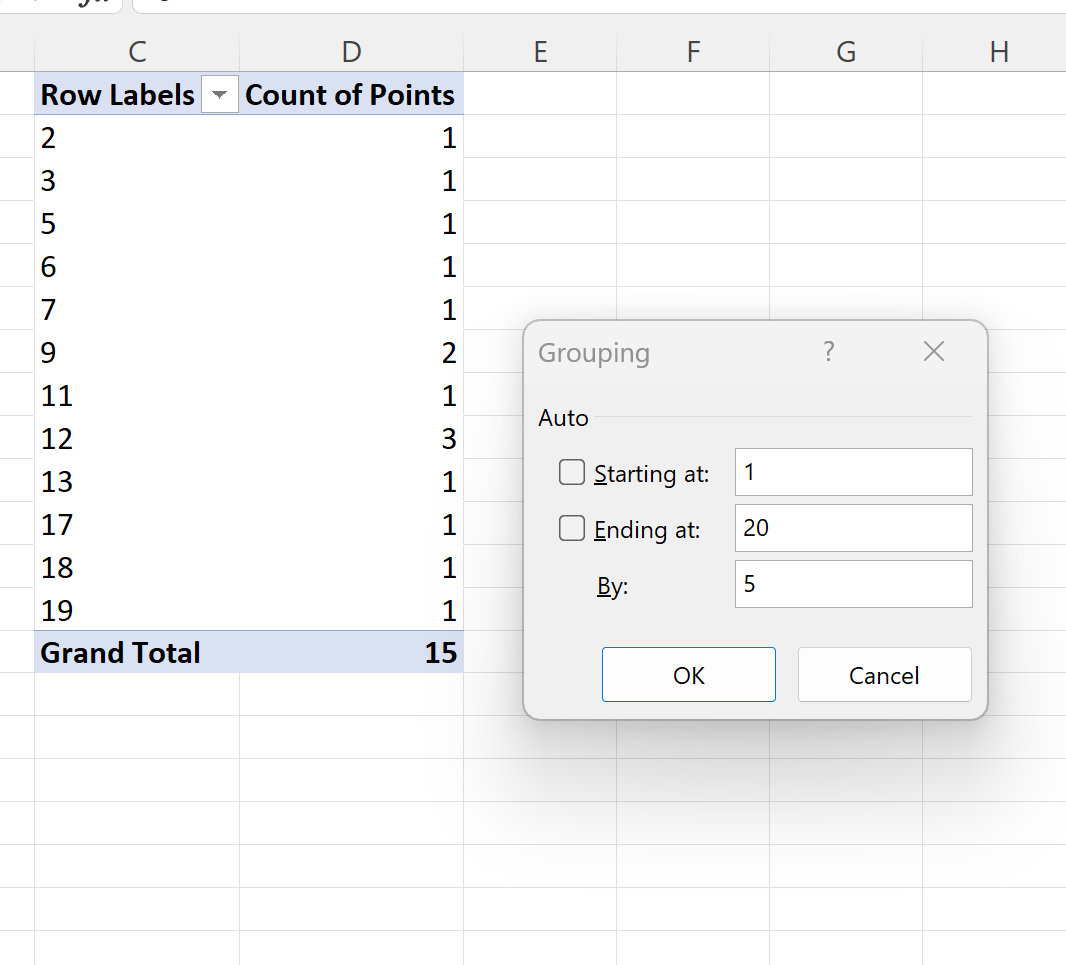
Как только мы нажмем «ОК» , сводная таблица автоматически сгруппирует значения данных от 1 до 20 с шагом 5 и рассчитает частоту каждой группы:
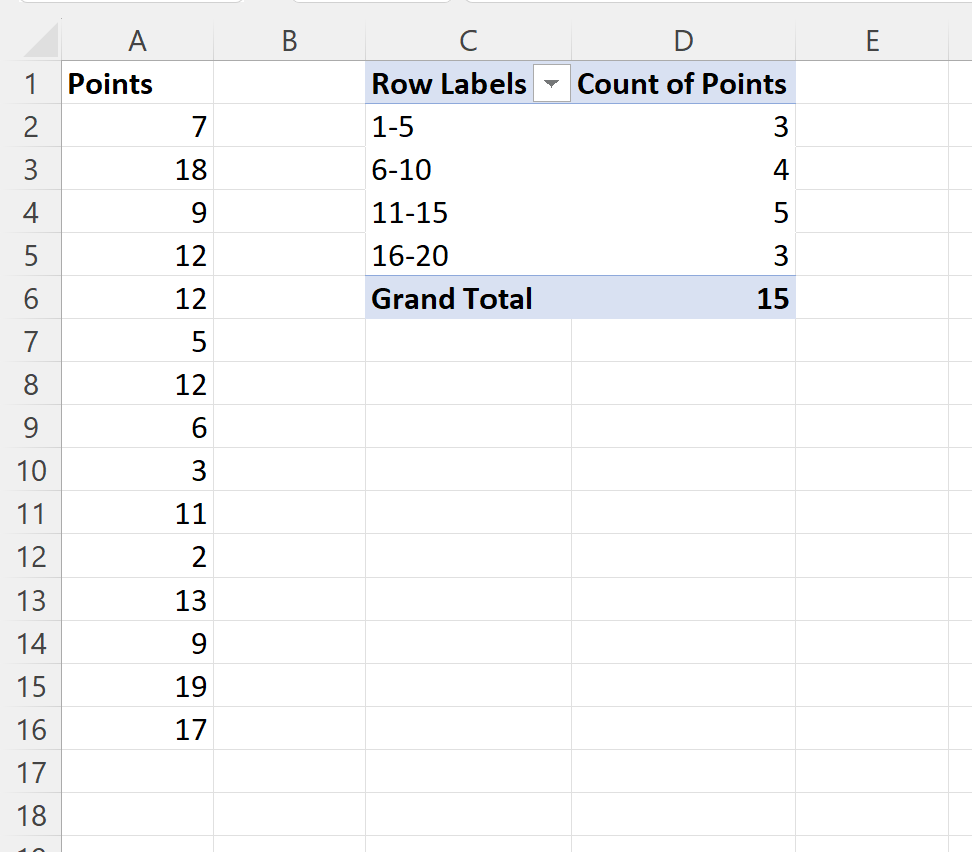
Из сгруппированного распределения частот мы видим:
- В наборе данных есть 3 значения от 1 до 5.
- В наборе данных 4 значения от 6 до 10.
- В наборе данных 5 значений от 11 до 15.
- В наборе данных есть 3 значения от 16 до 20.
Обратите внимание, что мы решили использовать размеры интервалов 5 для этого распределения частот с интервалами, но вы можете свободно выбирать любой размер интервала, который вы хотите, в зависимости от вашего набора данных.
Дополнительные ресурсы
В следующих руководствах объясняется, как выполнять другие распространенные задачи в Excel:
Как создать процентное распределение частот в Excel
Как рассчитать совокупную частоту в Excel
Как создать многоугольник частот в Excel